番茄标签APP是一款非常好用的标签打印助手,该软件能免费为用户提供编辑条码、标签的打印服务,还能支持主流品牌打印机打印,使用起来会更加方便快捷,除此之外,该软件还支持插入条形码、二维码、线条、矩形、图像等,还能一键设置不一样的对其方式等等,用户使用起来会更加灵活个性化,还有很多软件优势和产品特色的等您下载后使用与体验!
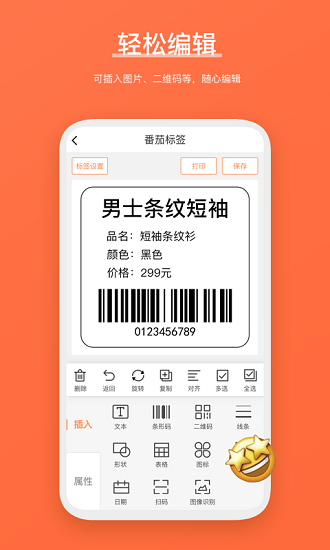
番茄标签合并单元格方法
打开番茄标签软件,并点击插入左侧的表格。
在右边的属性区域,点击行数【-+】以增加或删减表格的行列数。
根据编辑内容的大小,调整表格的行数和列数,直接输入行高和列宽数据即可调整。
如需编辑表头,可进行合并单元格操作。
按住快捷键【control】,逐个选中需要合并的单元格后点击属性区域【合并单元格】,即可进行单元格合并后正常编辑。
这些步骤可以帮助你在番茄标签软件中有效地合并单元格,以便于进行更高效的表格编辑和内容管理。
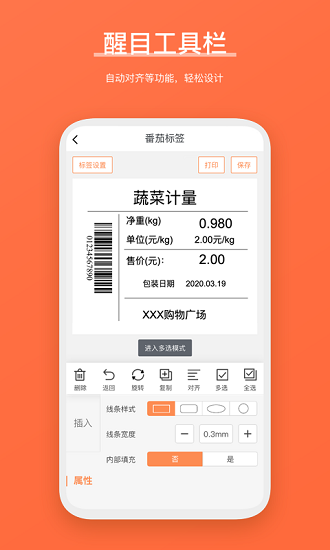
番茄标签连接打印机方法
确保标签打印机和电脑都已开启,并且准备好USB线用于连接电脑和打印机。
将打印机接口与电脑上的USB接口相连接,确保连接牢固,避免松动导致数据传输不畅。
安装打印机驱动程序。如果电脑没有自动识别安装,您需要确定打印机的品牌及型号,然后登录官网下载驱动程序。您可以输入设备型号进行下载安装,或者直接下载官网的驱动安装助手,安装完成后,自动搜索安装驱动。
安装完成后,您可以在电脑的“设备和打印机”中看到已连接的打印机。此时,您就可以通过电脑进行打印操作了。
对于标签打印机的具体操作,您还需要:
打开顶端盒盖,加入标签磁带。
打开软件(如P-touch Editor),新建标签,取消勾选“连接数据库”选项,右侧可以看到连接的打印机。
设置打印标签的长宽。
输入需要打印的内容,点击打印即可。
打印完成后的标签,撕下后面膜即可粘贴在需要贴标签的物件上。
请注意,这些步骤基于一般的打印机和电脑连接及标签打印机的操作流程。具体操作可能会因不同的打印机型号和软件版本而有所差异。
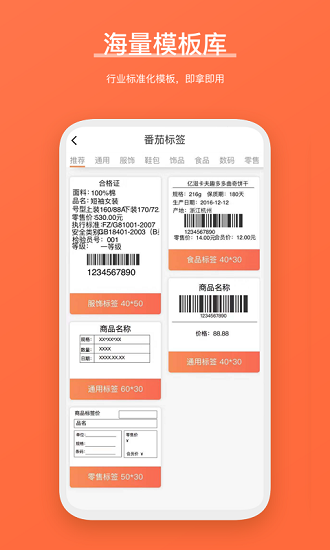
番茄标签app功能特色
1、 编辑条码:界面清晰,可轻松设计任何形式的条码,支持插入条形码、二维码、线条、矩形、图像等;可一键设置不同的对齐方式。
2、 丰富的模版库:拥有丰富的标签模版库,涵盖鞋包、服饰、食品、珠宝、数码等常见领域,即拿即用;支持在标准模版上插入任何形式的图标等。
3、 单张打印:支持打印单张标签,可设置多排标签;
4、 批量打印:支持批量打印标签,批量打印时可设置自动序列号,或者上传excel 数据,录入序列号。
5、支持主流品牌打印机:支持主流品牌USB和蓝牙打印机,如汉印、快麦、启锐、得力等。
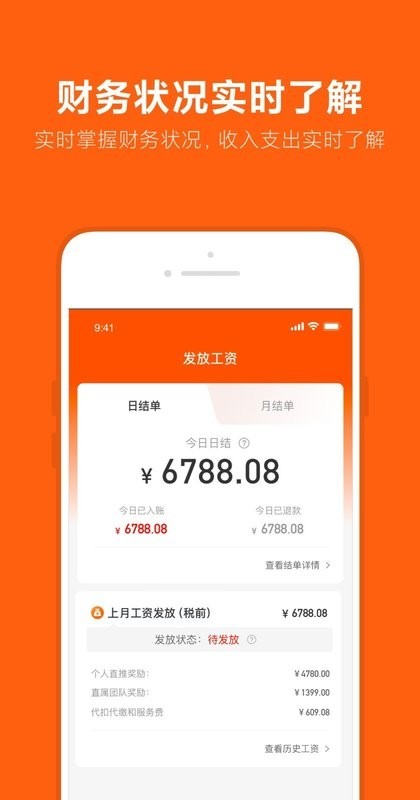
番茄标签app亮点
批量打印
可自动生成序列号,或上传exce数据
海量模板
行业标准化模板,即拿即用
醒目工具栏
自动对齐等功能,轻松设计
轻松编辑
可插入图片、二维码等,随心编辑
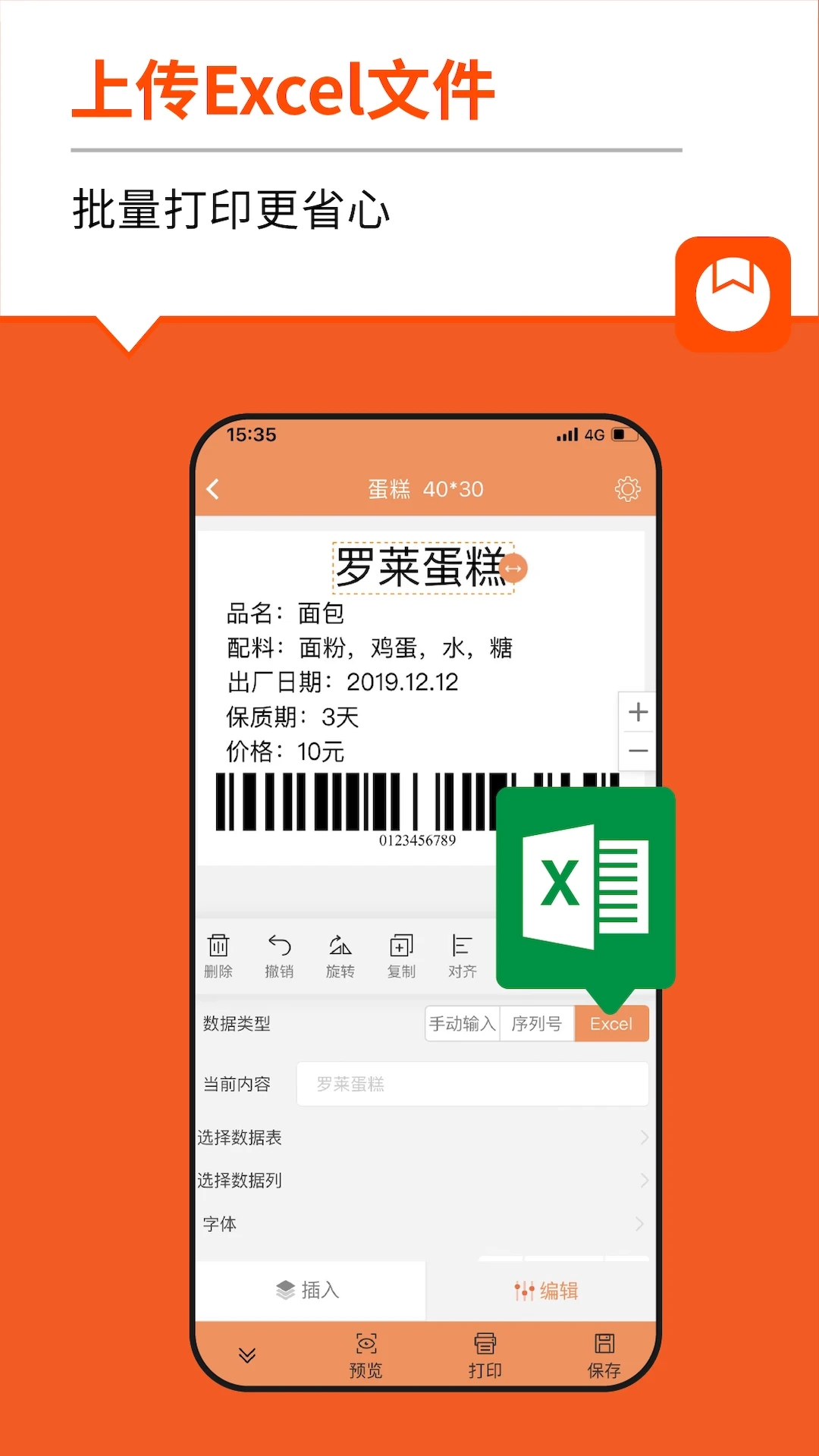
番茄标签app服务
【支持多品牌打印机】
手机蓝牙连接打印,支持佳博、得力、汉印、芯烨、快麦、启锐、辰芯、得印等多品牌打印机。
【免费标签编辑】
支持文字、条码/二维码、图片/图形、线条/矩形、免费表格编辑功能;可设置多字体、字号等,轻松设计任何形式的条码。
【电脑、手机模板云同步】
标签模板采用云端存储,一键保存、自动同步,同一账号登陆电脑、手机任意端都可同步模板并打印。
【支持上传Excel文件】
支持上传Excel格式文件,实现多内容批量打印;批量打印支持设置自动序列号,可通过设置流水号,轻松实现条码内容自动快速编排。
【零售商品打印】
针对零售商超等行业,支持手机扫描商品条码,自动获取商品信息,智能填充标签模板内容,快速打印。
【跨境PDF文件裁剪打印】
针对亚马逊、UPS等跨境行业PDF文件,支持智能裁剪空白,设置自定义尺寸并进行在线打印。
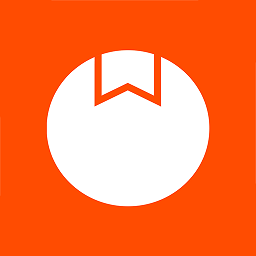
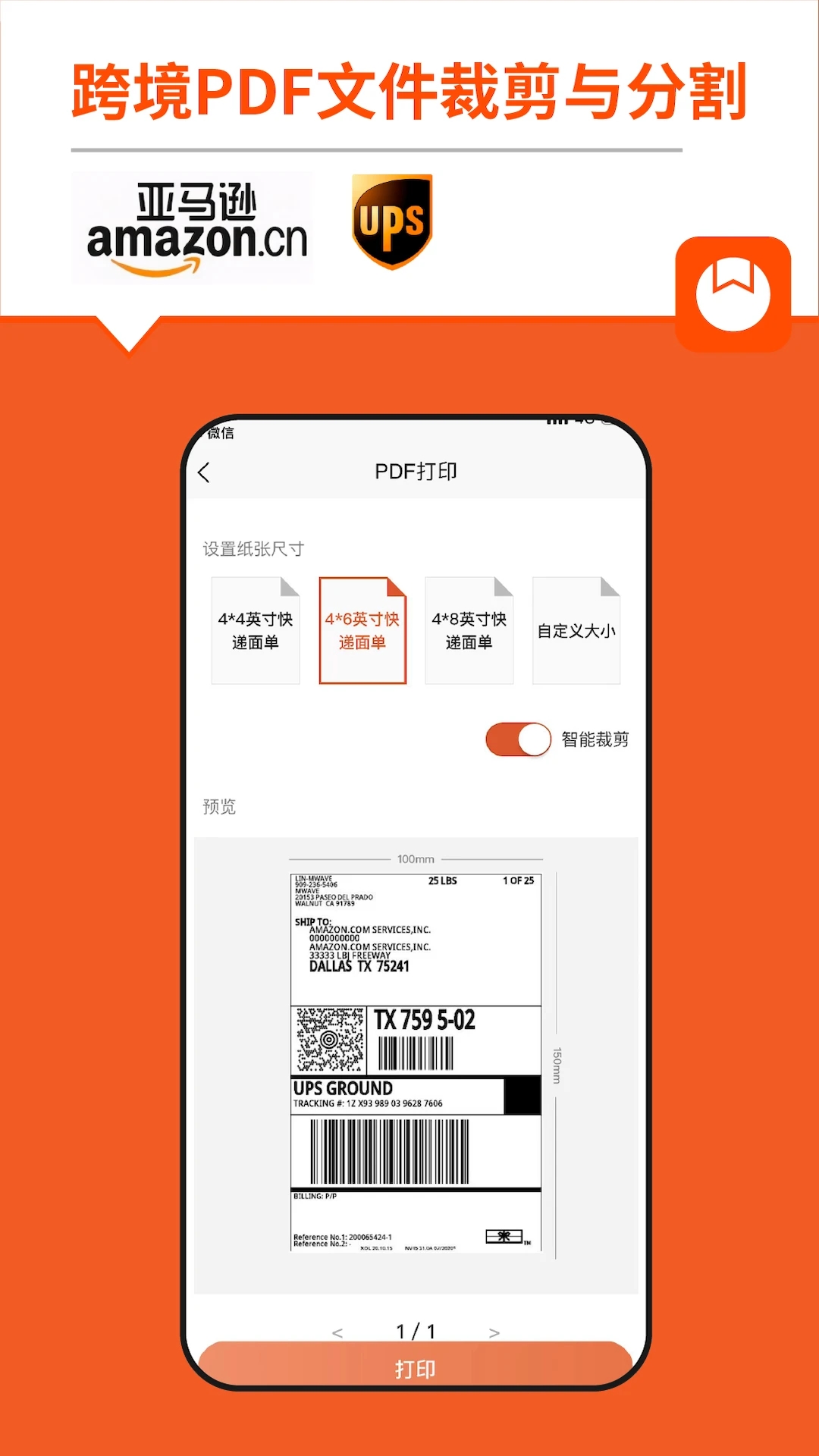
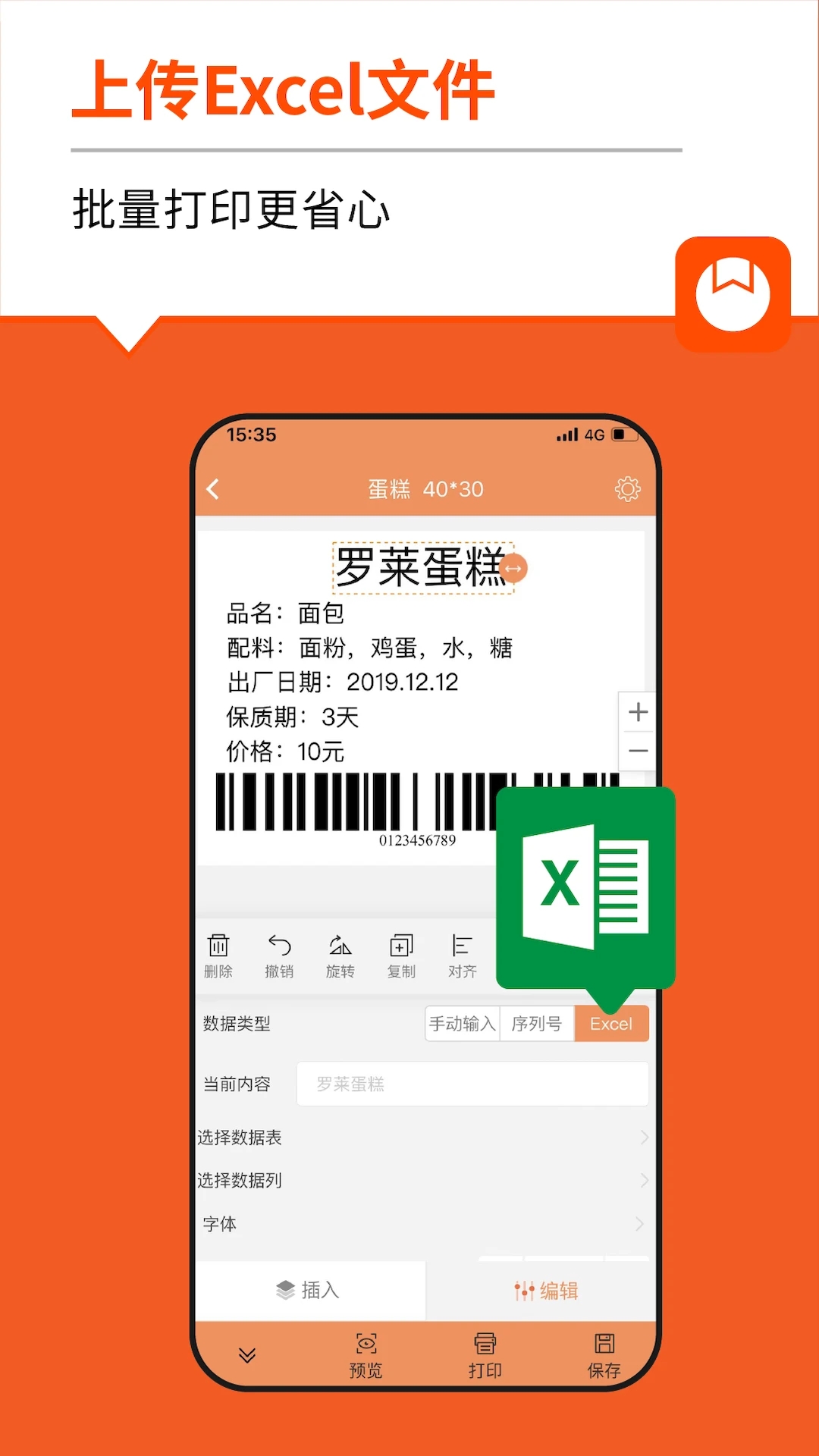
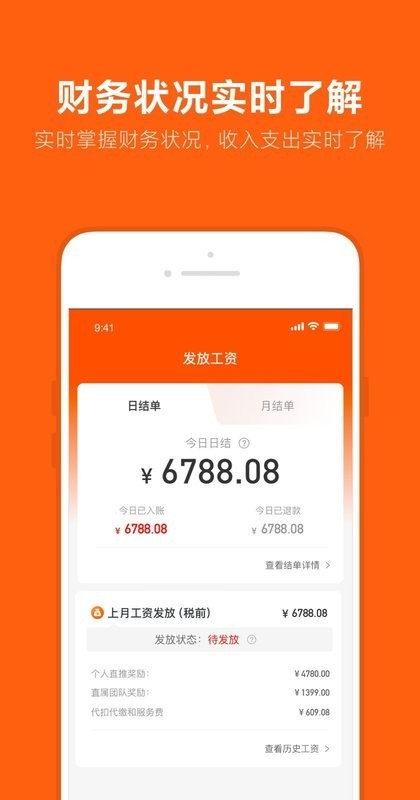
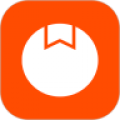
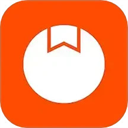
 世运通
世运通 YY
YY FLAI
FLAI 米仓
米仓 TiKie
TiKie LesPark
LesPark 小鹿组队电竞陪玩
小鹿组队电竞陪玩 非鱼之乐
非鱼之乐